列ヘッダのラベルの変更や複数行で表示するなど自由にカスタマイズすることができます。

列ヘッダの設定をするには次の操作を行います。
- アプリの設定画面の「設定」タブをクリックし、「プラグイン」からkrewSheetの設定の歯車アイコンをクリックしてkrewSheetの設定画面を開きます。
- リボンエリアの「ホーム」タブの「列ヘッダ」をクリックします。

- 次のように、列ヘッダを設定する画面が表示されます。
「カスタム列ヘッダ」を選択します。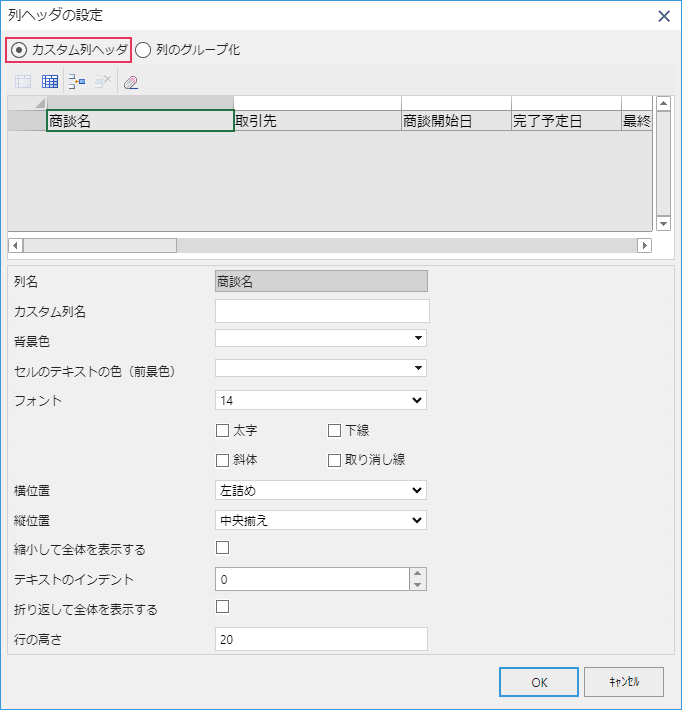
カスタム列ヘッダの設定画面
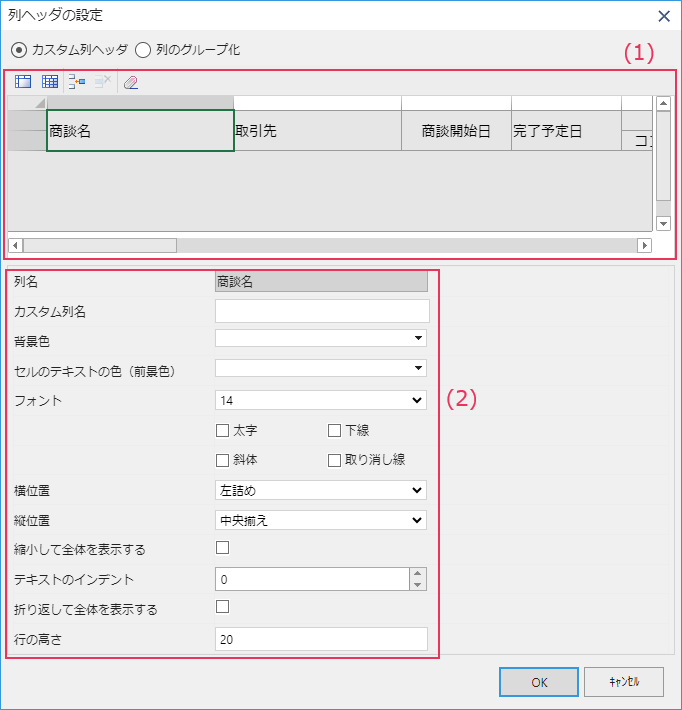
(1)行追加や結合の設定項目
図の(1)は、列ヘッダの行追加や結合の設定項目です。
| 設定項目 | 内容 |
|---|---|
| 結合 | 選択した範囲のセルを結合します。 |
| 結合を解除 | 選択したセルの結合を解除します。 |
| 行の挿入 | 行を挿入します。 |
| 行の削除 | 選択した行を削除します。 |
| クリア | 選択したセルの書式をクリアします。 |
(2)セルに対する設定項目
図の(2)は、列ヘッダのセルに対しての設定項目です。
| 設定項目 | 内容 |
|---|---|
| 列名 | kintoneで設定しているフィールド名を表示します。列名は編集不可です。カスタム列名を別途指定しない限り列名が列ヘッダのテキストとして表示されます。 |
| カスタム列名 | 列ヘッダのテキストを変更できます。「折り返して全体を表示する」をチェックすることで改行を含めることもできます。 |
| 背景色 | 列ヘッダの背景色を指定します。 |
| テキストの色 | 列ヘッダのテキストの色を指定します。 |
| フォント | 列ヘッダのフォントを指定します。 |
| 横位置 | 列ヘッダのテキストの横方向の位置を指定します。 |
| 縦位置 | 列ヘッダのテキストの縦方向の位置を指定します。 |
| 縮小して全体を表示する | 縮小して全体を表示します。「折り返して全体を表示する」をチェックした場合は「縮小して全体を表示する」は無効になります。 |
| テキストのインデント | 指定した文字数分だけを字下げします。 |
| 折り返して全体を表示する | 折り返して全体を表示します。 |
| 行の高さ | 行の高さを指定します。 |
 |
|
関連するトピック